无线鼠标不显示箭头怎么办 电脑鼠标箭头消失无法操作怎么办
更新时间:2023-12-07 09:45:38作者:xiaoliu
无线鼠标不显示箭头,电脑鼠标箭头消失无法操作,对于我们使用电脑的人来说,这是一个常见的问题,当我们需要使用鼠标进行操作时,突然发现鼠标箭头不见了,这是非常困扰的事情。究竟是什么原因导致了鼠标箭头消失呢?有哪些方法可以解决这个问题呢?在本文中我们将会为大家详细介绍解决无线鼠标不显示箭头的方法,帮助大家轻松应对这一问题。无论你是初次遇到这个问题,还是已经多次遭遇,相信本文中的解决方法都会对你有所帮助。
操作方法:
1.按Windows键,然后连续按Shift+Tab键3次。再按向下箭头↓找到设置图标(齿轮形状),按Enter键。
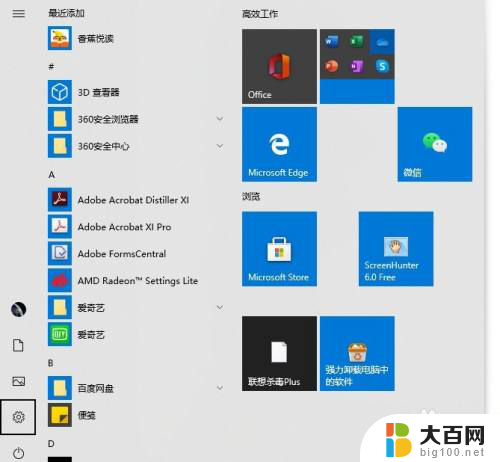
2.按Tab键,然后按向右箭头→,找到【设备】,按Enter。
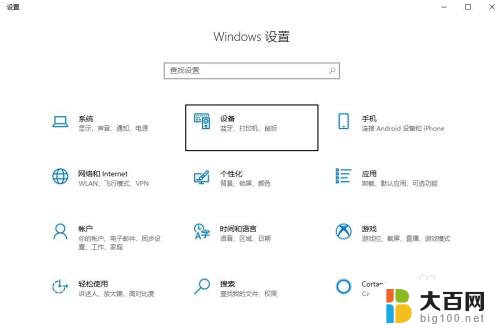
3.按Tab键,然后向下箭头↓找到【鼠标】,按Enter键。
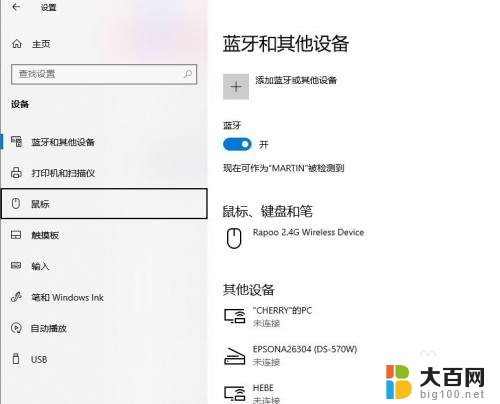
4.多次按Tab键,找到位于底部的【其他鼠标选项】。按Enter键。
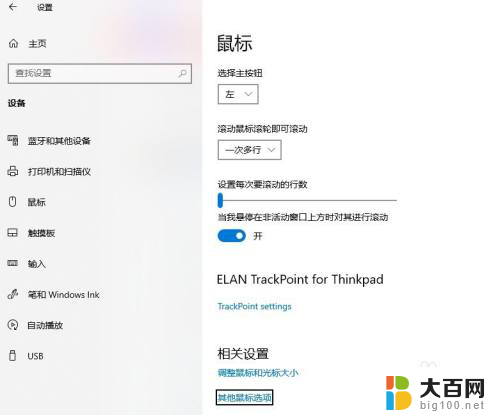
5.此时跳出【鼠标属性】对话框。
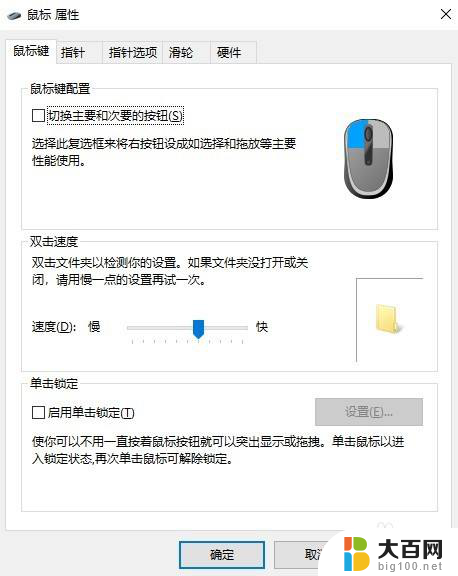
6.按Shift+Tab,然后按向右箭头→切换到【硬件】。按Tab键查看设备情况。如果有设备关闭,打开即可恢复鼠标箭头。
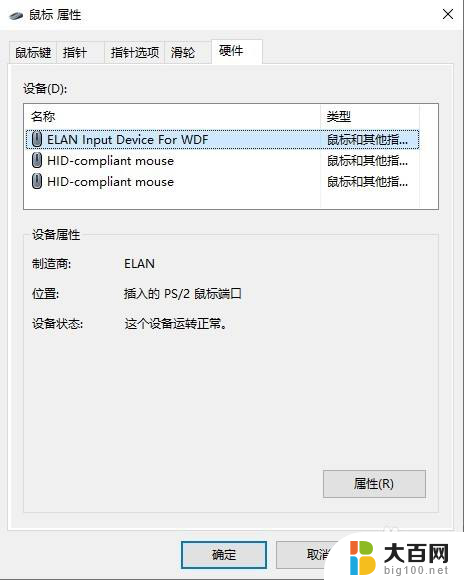
以上就是解决无线鼠标不显示箭头的全部内容,对于不了解的用户,可以按照小编的方法进行操作,希望能对大家有所帮助。
无线鼠标不显示箭头怎么办 电脑鼠标箭头消失无法操作怎么办相关教程
- 电脑没显示鼠标箭头 电脑鼠标箭头消失了怎么办
- surface找不到鼠标箭头 电脑鼠标箭头丢失不见了怎么办
- 无线鼠标没有箭头显示什么原因 电脑鼠标箭头丢失了怎么办
- 为什么鼠标箭头不见了 电脑鼠标箭头消失了怎么恢复
- 电脑看不见鼠标箭头 电脑鼠标箭头消失不见了怎样恢复
- 电脑显示不出鼠标箭头 电脑鼠标指针消失不见了怎么办
- 笔记本电脑怎么调出自带鼠标箭头 电脑鼠标箭头不见了怎么办
- 电脑上没有鼠标箭头怎么办 电脑鼠标箭头不见了怎么解决
- 电脑开机后不显示鼠标怎么办 电脑开机鼠标箭头不见了怎么解决
- 电脑打开找不到鼠标箭头 电脑鼠标箭头不见了怎么恢复
- 苹果进windows系统 Mac 双系统如何使用 Option 键切换
- win开机不显示桌面 电脑开机后黑屏无法显示桌面解决方法
- windows nginx自动启动 Windows环境下Nginx开机自启动实现方法
- winds自动更新关闭 笔记本电脑关闭自动更新方法
- 怎样把windows更新关闭 笔记本电脑如何关闭自动更新
- windows怎么把软件删干净 如何在笔记本上彻底删除软件
电脑教程推荐